
Python предоставляет несколько эффективных способов для захвата изображения экрана, что может быть полезно при автоматизации тестирования, мониторинге или создании пользовательских интерфейсов. Основные библиотеки, которые используются для создания скриншотов: Pillow, pyautogui и mss. Каждая из них имеет свои особенности и подходит для разных сценариев использования.
Библиотека pyautogui позволяет сделать скриншот с минимальными усилиями и подходит для кроссплатформенных решений. Достаточно вызвать pyautogui.screenshot(), чтобы сохранить изображение экрана. При этом результат можно сразу сохранить в файл или обработать с помощью PIL без промежуточных шагов.
Для высокопроизводительного захвата экрана предпочтительнее использовать mss. Эта библиотека работает напрямую с видеобуфером и позволяет снимать даже десятки кадров в секунду. Особенно это актуально при записи видео с экрана или при работе в многомониторных конфигурациях. Для получения скриншота достаточно вызвать mss().grab() с указанием монитора или конкретной области.
Если требуется обработка изображения после захвата (обрезка, изменение размера, наложение текста), удобно использовать Pillow. Она совместима с другими библиотеками и предоставляет обширный набор инструментов для постобработки изображений. Скриншот, полученный через pyautogui или mss, можно передать в Image из Pillow для дальнейших действий.
Выбор библиотеки зависит от задачи: pyautogui – для простоты, mss – для скорости, Pillow – для обработки. Во всех случаях Python позволяет реализовать функциональность захвата экрана с минимальным количеством кода и высокой гибкостью настроек.
Установка и импорт необходимых библиотек для создания скриншотов
Для создания скриншотов в Python используются библиотеки pyautogui и Pillow. Установка выполняется через pip – стандартный менеджер пакетов Python:
pip install pyautogui pillow
Библиотека pyautogui обеспечивает функцию screenshot(), которая делает снимок всего экрана и возвращает объект изображения. Pillow используется для обработки и сохранения изображения в нужном формате.
После установки импорт выполняется следующим образом:
import pyautogui
from PIL import Image
Если при установке возникнут ошибки, связанные с зависимостями, убедитесь, что установлены последние версии pip и setuptools с помощью команды:
pip install —upgrade pip setuptools
Для Linux-систем может потребоваться установка дополнительных пакетов, таких как scrot или xclip, поскольку pyautogui использует внешние утилиты для доступа к экрану. В Ubuntu это выполняется командой:
sudo apt install scrot
После успешной установки и импорта библиотек можно переходить к созданию скриншота и его сохранению.
Снятие скриншота всего экрана с помощью модуля pyautogui
Модуль pyautogui предоставляет функцию screenshot(), которая позволяет быстро сохранить изображение всего экрана без дополнительных зависимостей. Для этого достаточно нескольких строк кода.
Перед началом убедитесь, что модуль установлен:
pip install pyautoguiПример минимального скрипта для захвата экрана:
import pyautogui
screenshot = pyautogui.screenshot()
screenshot.save("screenshot.png")
Файл screenshot.png будет сохранён в текущей рабочей директории. Изображение сохраняется в формате PNG с разрешением, соответствующим параметрам дисплея. Поддерживаются дисплеи с высоким DPI без потери качества.
Если требуется сохранить скриншот с определённым именем и в конкретной папке, указывайте абсолютный путь:
screenshot.save("C:/Users/ИмяПользователя/Pictures/fullscreen_capture.png")Функция screenshot() блокирующая – выполнение скрипта приостанавливается до завершения захвата. Подходит для автоматизации с фиксированной задержкой, если предварительно требуется отрисовать элементы на экране.
Чтобы избежать ошибок при запуске в окружениях без GUI (например, на сервере), следует предварительно проверять платформу и доступность экрана. Для Windows и macOS дополнительных настроек не требуется, на Linux может понадобиться запуск под X-сессией.
Сохранение скриншота в файл с указанием формата и пути
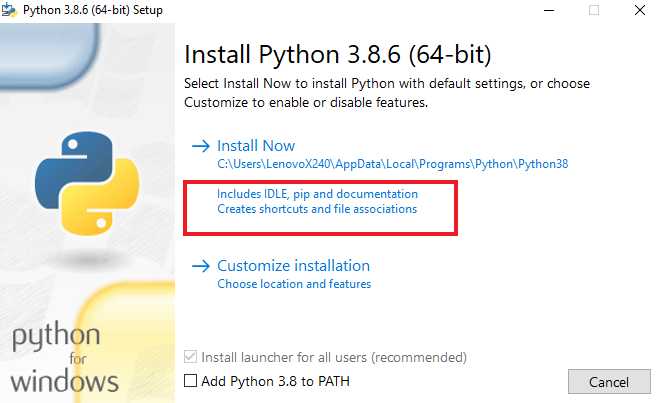
Для сохранения скриншота в конкретный файл с нужным форматом используется метод save() объекта изображения. Библиотека Pillow (PIL) обеспечивает поддержку форматов PNG, JPEG, BMP, TIFF и других. Перед сохранением важно убедиться, что указанный путь существует, иначе произойдет ошибка.
Пример кода с указанием абсолютного пути и формата PNG:
from PIL import ImageGrab
import os
Указание пути к файлу
output_path = 'C:/Users/Username/Desktop/screenshot.png'
Создание скриншота
screenshot = ImageGrab.grab()
Сохранение в формате PNG
screenshot.save(output_path, format='PNG')
Если необходимо сохранить изображение в формате JPEG, добавьте параметр format='JPEG' и убедитесь, что расширение файла соответствует формату. Для JPEG рекомендуется также задать качество:
output_path = 'C:/Users/Username/Desktop/screenshot.jpg'
screenshot.save(output_path, format='JPEG', quality=90)
При использовании относительного пути (например, 'screenshots/screen1.bmp') директория screenshots должна быть создана заранее. Если путь не существует, используйте os.makedirs():
directory = 'screenshots'
os.makedirs(directory, exist_ok=True)
screenshot.save(os.path.join(directory, 'screen1.bmp'), format='BMP')
Формат файла можно не указывать, если его можно однозначно определить по расширению, однако явное указание формата повышает предсказуемость поведения кода, особенно при автоматизации.
Создание скриншота определённой области экрана
Для захвата части экрана используйте библиотеку Pillow в связке с pyautogui или mss. Укажите координаты области в виде прямоугольника: левый верхний угол (x, y), ширина и высота.
Пример с pyautogui:
import pyautogui
# Координаты: x=100, y=100, ширина=300, высота=200
screenshot = pyautogui.screenshot(region=(100, 100, 300, 200))
screenshot.save("region_capture.png")Для большей производительности используйте mss:
import mss
with mss.mss() as sct:
region = {"top": 100, "left": 100, "width": 300, "height": 200}
img = sct.grab(region)
mss.tools.to_png(img.rgb, img.size, output="region_capture_mss.png")mss предпочтительнее при серийной съемке, так как работает быстрее и использует меньше ресурсов. Координаты должны быть в пикселях, без масштабирования.
Необходимо учитывать DPI-масштаб системы. В Windows можно отключить масштабирование в свойствах исполняемого файла, иначе координаты могут смещаться.
Перед использованием убедитесь, что область не перекрыта другими окнами, иначе в скриншоте окажется посторонний контент или черный фон при работе через pyautogui.
Получение скриншота активного окна без сторонних приложений
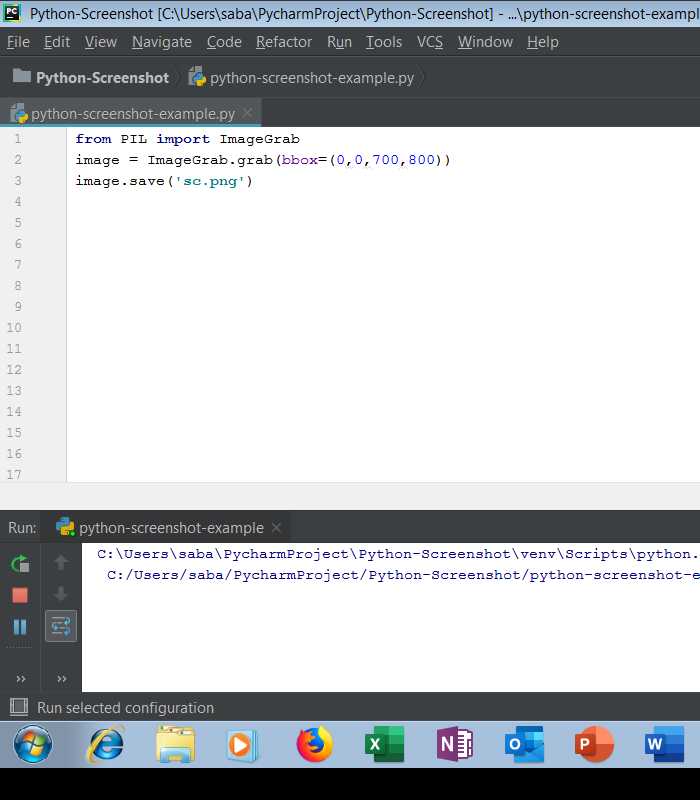
Для получения скриншота только активного окна без использования сторонних библиотек можно воспользоваться встроенными средствами Windows через модуль ctypes и win32gui. Это позволит получить изображение текущего окна, находящегося в фокусе, без захвата всего экрана.
Ниже представлен пример кода, реализующего данную задачу:
import ctypes
from ctypes import wintypes
import win32gui
import win32ui
import win32con
import win32api
def screenshot_active_window(path):
hwnd = win32gui.GetForegroundWindow()
if not hwnd:
raise Exception("Не удалось определить активное окно")
left, top, right, bottom = win32gui.GetWindowRect(hwnd)
width = right - left
height = bottom - top
hwndDC = win32gui.GetWindowDC(hwnd)
mfcDC = win32ui.CreateDCFromHandle(hwndDC)
saveDC = mfcDC.CreateCompatibleDC()
saveBitMap = win32ui.CreateBitmap()
saveBitMap.CreateCompatibleBitmap(mfcDC, width, height)
saveDC.SelectObject(saveBitMap)
saveDC.BitBlt((0, 0), (width, height), mfcDC, (0, 0), win32con.SRCCOPY)
saveBitMap.SaveBitmapFile(saveDC, path)
win32gui.DeleteObject(saveBitMap.GetHandle())
saveDC.DeleteDC()
mfcDC.DeleteDC()
win32gui.ReleaseDC(hwnd, hwndDC)
screenshot_active_window("active_window.bmp")
Данный код сохраняет скриншот активного окна в формате BMP. Для его выполнения требуется установленный пакет pywin32. Установка выполняется командой:
pip install pywin32Особенности подхода:
- Работает только на Windows.
- Не захватывает панели задач и другие окна.
- Изображение сохраняется в оригинальном масштабе без искажений.
Автоматизация создания скриншотов по таймеру или событию
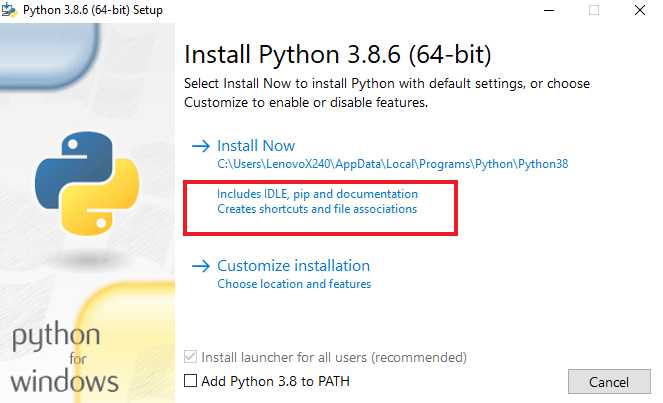
Для автоматизации по таймеру или событию можно использовать библиотеки pyautogui и time для таймера, или pynput для отслеживания событий.
Использование таймера для создания скриншотов
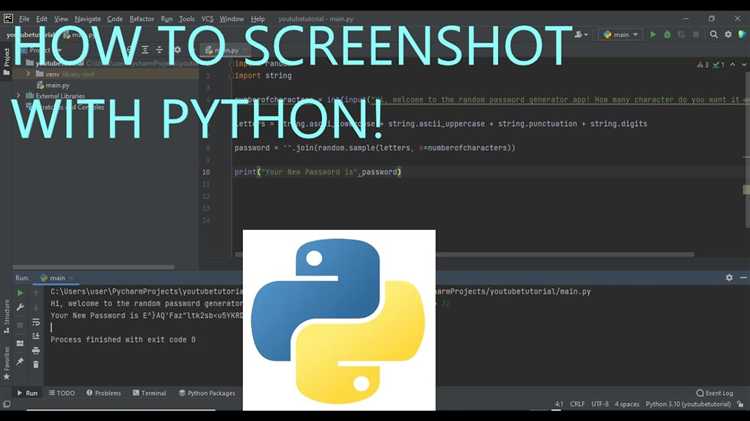
Для того чтобы делать скриншоты с заданной периодичностью, можно комбинировать pyautogui с библиотекой time, которая позволит задать интервалы между снимками экрана.
- Установите библиотеку
pyautoguiчерез командуpip install pyautogui. - Напишите код для создания скриншота через определенные интервалы:
import pyautogui
import time
# Интервал между скриншотами
interval = 5 # в секундах
while True:
screenshot = pyautogui.screenshot()
screenshot.save(f"screenshot_{time.time()}.png")
time.sleep(interval)В данном примере программа будет делать скриншоты каждые 5 секунд и сохранять их с уникальным именем, основанным на времени.
Автоматизация создания скриншотов по событию

Для создания скриншотов по событию, например, при нажатии клавиши, можно использовать библиотеку pynput, которая позволяет отслеживать действия пользователя, такие как нажатие клавиш или движение мыши.
Пример кода для создания скриншота при нажатии клавиши:
- Установите библиотеку
pynputчерезpip install pynput. - Напишите следующий код для захвата экрана по событию:
from pynput import keyboard
import pyautogui
def on_press(key):
try:
if key == keyboard.Key.f9: # Замените на нужную клавишу
screenshot = pyautogui.screenshot()
screenshot.save(f"screenshot_{time.time()}.png")
except AttributeError:
pass
with keyboard.Listener(on_press=on_press) as listener:
listener.join()В этом примере программа будет делать скриншот, когда пользователь нажмет клавишу F9.
Советы по оптимизации
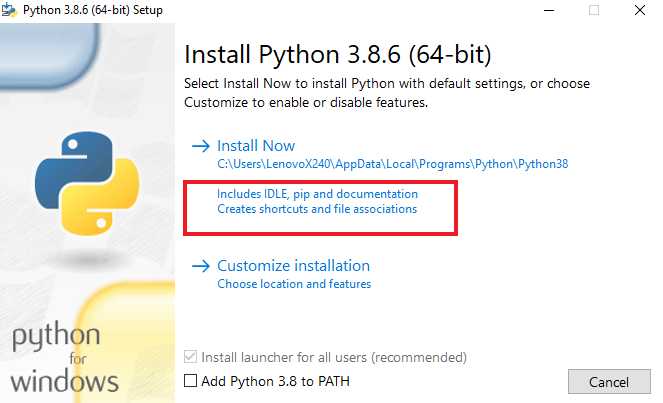
- Для частых скриншотов используйте более высокоэффективные методы сохранения изображений (например, сохраняйте в форматах PNG или JPEG с оптимизированными параметрами).
- Добавляйте обработку ошибок и логирование, чтобы отслеживать возможные сбои в процессе автоматизации.
- Для работы с большими объемами данных используйте многозадачность или асинхронные подходы для улучшения производительности.
Автоматизация создания скриншотов позволяет значительно сэкономить время и повысить эффективность, особенно в задачах мониторинга или тестирования интерфейсов. Выбор подхода зависит от конкретных требований: для регулярных снимков подойдет таймер, а для событий – обработка нажатий клавиш или изменения экрана.
Вопрос-ответ:
Как сделать скриншот экрана с помощью Python?
Для создания скриншота экрана с помощью Python можно использовать библиотеку `pyautogui`. Она позволяет захватывать изображение с экрана и сохранять его в файл. Чтобы сделать скриншот, нужно установить эту библиотеку с помощью команды `pip install pyautogui`, а затем использовать функцию `pyautogui.screenshot()` для создания изображения. Этот метод позволяет захватывать весь экран или только его часть.






